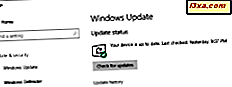
O Windows Update é uma parte essencial da execução do Windows, independentemente de qual versão você possui. É a maneira como a Microsoft lança não apenas atualizações, mas também correções de bugs e correções de segurança. Ele foi alterado substancialmente no Windows Vista e permaneceu praticamente o mesmo desde então. Neste tutorial, mostraremos como usar o Windows Update no Windows 7 e no Windows 8.1.
Onde encontrar o Windows Update na área de trabalho
Nos dois sistemas operacionais, você pode verificar atualizações por meio do Painel de Controle . O caminho é "Painel de Controle -> Sistema e Segurança -> Windows Update" . A ilustração aqui é do Windows 8.1. O Windows 7 parece semelhante; Há apenas menos itens para escolher.

Ambos os sistemas operacionais permitem que você vá diretamente para o Windows Update, em vez de passar pelo Painel de Controle . No Windows 8.1, você usa o termo de pesquisa atualização do Windows e escolhe "Verificar atualizações" .

No Windows 7 também use o termo de pesquisa atualização do Windows na caixa de pesquisa do menu Iniciar . A maioria das pessoas precisará digitar a frase inteira, porque existem outros programas que também têm atualizadores. Como você pode ver, esta pesquisa mostra não apenas o programa principal do Windows Update, mas também subconfigurações do Windows Update que podem ser acessadas diretamente na pesquisa do menu Iniciar .
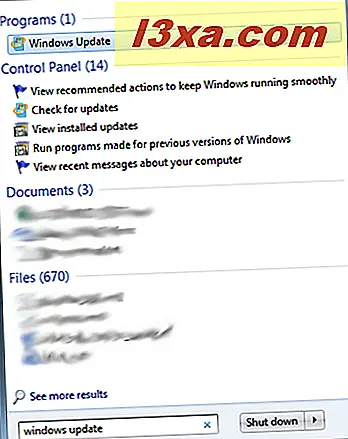
Como verificar se há novas atualizações no Windows
Seja como for, em ambos os sistemas operacionais, você vai querer clicar em "Verificar atualizações" .
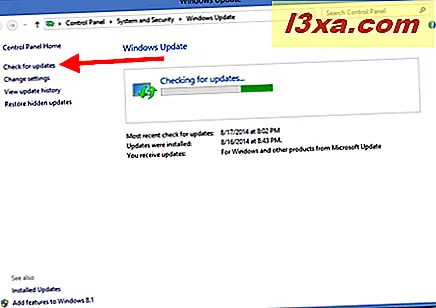
A pesquisa pode levar algum tempo, dependendo de quantas atualizações estão aguardando. O Windows exibe um gráfico de barras que mostra seu progresso.
Quando a pesquisa é concluída, você pode ver quais atualizações estão aguardando e se o Windows as considera Importantes, Recomendadas ou Opcionais . Você também pode ver quando você verificou pela última vez atualizações e quando essas atualizações foram instaladas.

Para ver mais detalhes sobre as atualizações disponíveis, clique no link que informa quantas atualizações estão disponíveis.
Como instalar as atualizações do Windows
As atualizações importantes (que corrigem problemas de segurança e estabilidade ou instalam service packs) são selecionadas para instalação por padrão. Você também pode ver atualizações recomendadas nesta lista. Olhe através deles e verifique se eles se aplicam aos componentes do Windows que você instalou. Você também desejará examinar a lista de atualizações opcionais para ver se deseja instalar qualquer uma delas. Depois de escolher as listas, clique em Instalar .

Depois que a instalação for iniciada, o Windows Update minimizará sua janela. Você pode continuar trabalhando enquanto as atualizações estão acontecendo, mas você pode notar algumas lentidões durante o processo. Depois que todas as atualizações tiverem sido baixadas e instaladas, você será notificado. Algumas atualizações exigirão que você reinicie o sistema, outras não. O Windows Update lhe dirá o que precisa ser feito.
Aqui está o que parece quando o Windows 8.1 conclui as atualizações que não exigem uma reinicialização.

Aqui está o que parece quando requer um reinício.
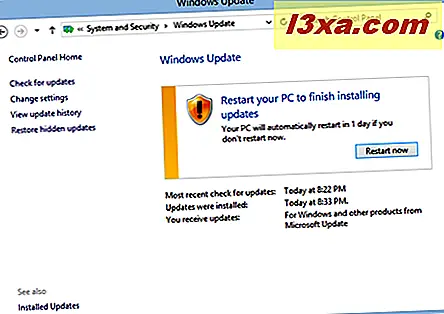
Como adiar uma reinicialização do Windows Update
E se você não quiser reiniciar o computador agora? Apenas feche a janela. Depois de algum tempo, você receberá uma notificação de que o Windows precisa ser reiniciado. Você pode reiniciar imediatamente ou adiar o processo por dez minutos, uma hora ou quatro horas.
Veja como esse prompt aparece no Windows 7. No Windows 8.1, você verá algo semelhante.
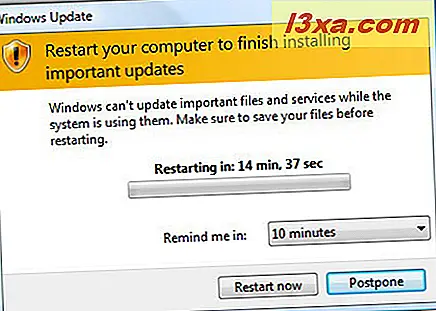
Em ambos os sistemas operacionais, se você quiser reiniciar imediatamente e tiver aplicativos em execução, use Alt-Tab para alternar para eles, salve seu trabalho e feche-os antes de clicar em Reiniciar agora . O processo de reinicialização mostrará o andamento de suas atualizações enquanto estiver sendo encerrado e quando for iniciado novamente. Você está avisado para não desligar o computador enquanto esse processo estiver acontecendo.
Como bloquear atualizações do Windows da instalação
Existem cenários em que você pode não querer que uma determinada atualização seja instalada no seu PC. Um deles, que encontramos em várias ocasiões, é quando o Windows está propondo como atualização um driver desatualizado ou ruim para um componente de hardware. Outra é quando você realmente não precisa de uma atualização como a cédula de navegador da Microsoft imposta pela União Europeia.
Nesses casos, é melhor revisar as atualizações disponíveis antes de instalá-las. Portanto, verifique se há atualizações, clique no link que informa quantas atualizações estão disponíveis e verifique as atualizações disponíveis uma a uma. Quando você clica em uma atualização, o Windows Update também mostra algumas informações sobre o que é e o que faz. Se você não quiser, clique com o botão direito na atualização e selecione Ocultar atualização .

Você verá essa atualização como cinza. Ele não será instalado e não será mostrado em futuras verificações de atualização.
Conclusão
No Windows 7 e no Windows 8.1, a verificação de atualizações é fácil e direta. Se você optou por não usar o download e a instalação automáticos padrão, precisa prestar atenção às notificações de que há atualizações a serem instaladas. Verificar se há atualizações em sua programação não significa desativá-las indefinidamente. Essas atualizações são oferecidas por boas razões e o processo de obtê-las é o mais simples possível.
Quais foram suas experiências com o Windows Update ? Você acha que a maneira totalmente automática é a melhor, ou você decidiu fazer isso manualmente? Por favor deixe nos saber nos comentarios.



